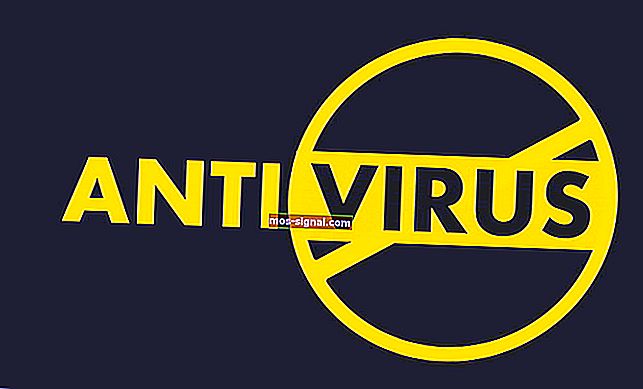עוזר איגוד הקבצים: מה זה וכיצד להסיר אותו
- תוהה מה קורה עם התוכנית המסייעת לאגודת הקבצים במחשב שלך? אל תדאגי, זה כלי ארכיון.
- אנו בוחנים דרכים שונות להסרת תוכנת ה- File Association Helper ממחשב Windows.
- שמור על מכשירך לפעול בצורה חלקה באמצעות מרכז כלי האופטימיזציה והניקוי שלנו.
- אל תהסס לראות מאמרים קשורים נוספים במדור המדריכים שלנו.

עוזר איגוד הקבצים היא תוכנה חופשית המופיעה לעתים קרובות משום מקום בתפריט התחל של מחשבי Windows. כתוצאה מכך, משתמשים רבים חושבים שתוכנה מסתורית זו היא למעשה סוג של תוכנה זדונית.
התוכנה תואמת את כל גרסאות Windows, החל מ- Windows XP ועד Windows 10.
החיסרון היחיד הוא שהוא יוצר פקודת הפעלה של Windows כאשר אתה מתקין אותה לראשונה ומופעל אוטומטית בכל פעם שאתה מאתחל את המחשב האישי שלך.
החדשות הטובות הן שעוזר איגוד הקבצים הוא רק תוכנה נקייה של צד שלישי. זה לא מוריד או מתקין קודים זדוניים למחשב שלך, וגם לא מתנהג כמו תוכנה זדונית.
המשימה המתוזמנת בהתאמה נקראת FAHConsole_Reg_HKLMRun. במילים אחרות, FAH משתמש במשאבי מחשב גם כאשר אינך זקוק לכלי.
אתה יכול לאתר בקלות את התוכנית וקבצים משויכים אחרים. כל הקבצים והתיקיות שנוצרו על ידי תוכנה זו חולקים אלמנט משותף, כלומר הם מתחילים ב'פה '.
Fahwindow.exe הוא קובץ ההפעלה של תוכנית זו, בעוד שקבצים משויכים אחרים כוללים fah.exe, fahwindow.exe וכו '.
בדרך כלל, תיקיית ההתקנה ממוקמת בכתובת זו: C: \ Program Files \ File Association Helper.
אתה יכול להסיר את ההתקנה של File File Helper בפחות מחמש דקות. להלן השלבים שיש לבצע:
כיצד אוכל להסיר את עוזר שיוך הקבצים?
1. השתמש בכלי ייעודי להסרת שאריות תוכנה

אם היית מבצע את כל השלבים אחרי זה, היית מסיר 99.9% מכל הקבצים והתיקיות שהשאיר אחריך עוזר הקבצים. עם זאת, יתכנו כמה קבצים שחמקו מבדיקתך. על מנת לוודא שהסרתם את כולם, תוכלו גם להשתמש בהתקנת תוכנה ייעודית.
יישומים אלה תוכננו במיוחד להסרת היישום שנבחר יחד עם כל קבציו וערכי הרישום שלו. כתוצאה מכך, היישום יוסר לחלוטין מהמחשב האישי שלך.
קיימים בשוק כלים נהדרים רבים להתקנת מסיר, אך הטוב ביותר הוא ככל הנראה Revo Uninstaller.
אם אתה מעוניין ללמוד על שאריות, עיין במאמר הייעודי שלנו כיצד להסיר שאריות תוכנה.
הנה מה שאנחנו אוהבים ברבו:
- הסר בקלות אחת או יותר מתוכניות בו זמנית: באפשרותך לבחור עוזר לאיחוד קבצים ואולי גם בתוכנות שאינן בשימוש.
- יש גרסה ניידת למכשיר Windows שלך: אינך צריך להתקין משהו כדי להסיר משהו אחר.
- הסר בקלות יישומי Windows מובנים או אחרים המותקנים דרך החנות.
- צג התקנה: תכונה חכמה המאחסנת את האופן בו כל התקנת תוכנה חדשה שינתה את המערכת. בדרך זו, בעת הסרת ההתקנה, היא תדע לאן ללכת להסיר הכל.

התקנת Revo
השלם הסר את עוזר שיוך הקבצים מהמחשב באמצעות Revo Uninstaller. $ 24.95 בקר באתר2. הסר את ההתקנה של עוזר הקבצים באמצעות לוח הבקרה
- פשוט עבור אל התחל > הקלד לוח בקרה > לחץ פעמיים על התוצאה הראשונה להפעלת לוח הבקרה.
- לאחר מכן עבור אל הסר התקנה של תוכנית > אתר את File Association Helper ברשימה ובחר בה.

- בחר הסר התקנה > המתן עד ש- Windows יסיר לחלוטין את FAH מהמחשב שלך.
- הפעל מחדש את המחשב האישי שלך.
3. נקה את עורך הרישום
כעת, לאחר שהסרת את התוכנית, עליך להסיר עקבות או שינויים בקבצים הקשורים אליה. לשם כך, עליך לפתוח את עורך הרישום.
- עבור אל התחל> הקלד regedit > הפעל את עורך הרישום

- אתר את המפתחות הבאים ומחק אותם:
KEY_CURRENT_USER\Software\File Association HelperHKEY_LOCAL_MACHINE\Software\File Association Helper
4. בדוק את כל הקבצים והתיקיות הנסתרים

עוזר איגוד הקבצים הותיר אחריו קבצים ותיקיות מוסתרים שונים. על מנת להסיר לחלוטין את התוכנה, יהיה עליך גם למחוק קבצים אלה. כך תוכל לעשות זאת:
- פשוט עבור אל התחל> הקלד לוח בקרה > לחץ פעמיים על התוצאה הראשונה להפעלת לוח הבקרה. ב- Windows 10, אתה יכול גם להקליד הצג קבצים ותיקיות מוסתרים בתיבת החיפוש. ואז פשוט סמן את הצג קבצים, תיקיות וכוננים מוסתרים וקפוץ ישר לשלב מספר 3.
- עבור לתיקיה> בחר הצג קבצים ותיקיות מוסתרים
- אתר את התיקיות הבאות:
C:\Program Files\File Association HelperC:\Document and Settings\All Users\Application Data\File Association HelperC:\Documents and Settings\%USER%\Application Data\File Association Helper
- מחק אותם ואז הפעל מחדש את המחשב האישי.
5. תיקיית טמפ 'ריקה

השלב האחרון הוא לנקות את תיקיית Temp בה מאוחסנים כל הקבצים הזמניים. כדי לרוקן את התיקיה, עבור אל התחל והקלד את הפקודה % temp% .
פעולה זו תפתח את תיקיות Temp. כעת תוכל לרוקן אותם. אם המערכת מציגה הודעת שגיאה בעת מחיקת קבצים מסוימים, השאר אותם. הקבצים עשויים להיות בשימוש על ידי שירותי Windows או תוכנות פועלות כלשהן.
לסיכום, File Association Helper אינו תוכנית זדונית. זוהי תוכנת ארכיון קבצים של צד שלישי שתוכלו להסיר בקלות מהמחשב שלכם לתמיד בעקבות השלבים המפורטים לעיל.
הערת עורך : פוסט זה פורסם במקור ביולי 2020 ומאז שופץ ועודכן באוקטובר 2020 לרעננות, דיוק ומקיף.